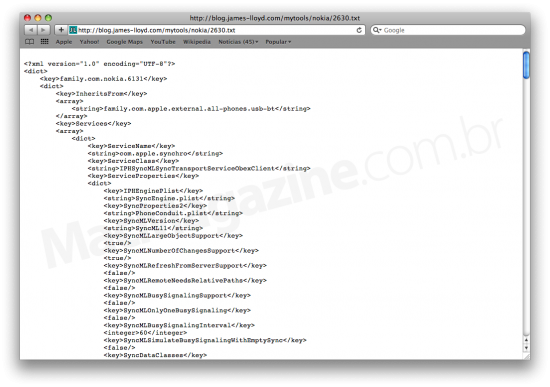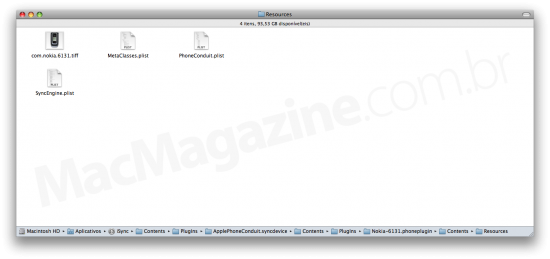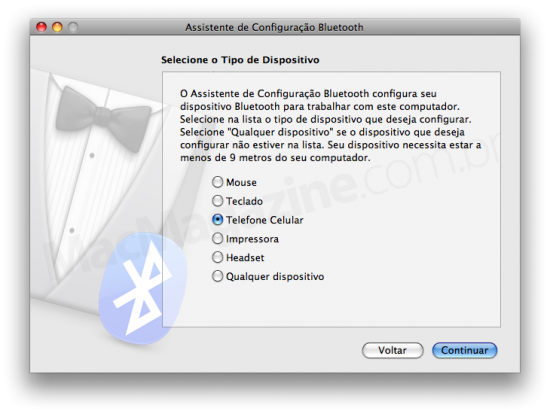Colaboração especial por Bruno Lopes.
Quem surfa na crista da tecnologia hoje tem um iPhone ou smartphone qualquer, mas eu fujo à regra: pessoalmente, prefiro um telefone simples como o Nokia 2630, que tem o sistema operacional da família Series 40. Com o iSync do Mac OS X você pode sincronizar os dados do iCal e da Agenda (Address Book), mas apenas modelos mais modernos são compatíveis — a lista completa pode ser vista no site da Apple.
Se seu telefone não aparece na lista, não desanime: veja no próprio site da Nokia se é possível baixar um plugin dele para o iSync. Se ainda assim não houver suporte ao seu telefone, a terceira opção é a Handmark, que produz os softwares Missing Sync for Symbian e Missing Sync for Nokia — ambos, porém, custam US$40.
Mas se você tem um telefone celular baratinho que use o sistema Series 40 e que tenha conexão Bluetooth (como é o meu caso), ainda é possível sincronizá-lo com o seu Mac. Mas, neste caso, será preciso arregaçar as mangas.
Fazendo o Mac e o Nokia se entenderem
Para que o seu celular consiga sincronizar dados com o Mac OS X, é preciso que que o iSync consiga entender as especificações do telefone. O programa faz isso lendo as informações que estão em um arquivo XML, único para cada modelo de aparelho. Nossa sorte é que o trabalho duro já foi feito, então só precisamos copiar. Vou descrever o que fiz para sincronizar o 2630 (o procedimento é igual para os outros):
1 – Dê uma olhada no blog de James Lloyd e veja se o modelo de seu celular está listado. Clique no link “iSync plugin” que aparece ao lado do nome do aparelho e espere carregar um arquivo XML — texto esse que pouco diz para meros mortais, diga-se.
2 – Alterne para o Finder e, na pasta /Aplicativos/, procure o iSync. Clique nele ele com o botão direito do mouse (ou aperte o Ctrl enquanto clica) e navegue até o diretório /Resources/Content/Plugins/ApplePhoneConduit.syncdevice/Contents/Plugins/Nokia-6131.phoneplugin/Contents/Resources/. Se você se perder, tente de novo e não se abale: é mais fácil achar uma cópia genuína do Winning Eleven no camelódromo da Uruguaiana (Rio de Janeiro).
3 – Na pasta respectiva, você encontrará o arquivo MetaClasses.plist. Faça uma cópia dele em outro diretório e então abra o arquivo original com o Editor de Textos (TextEdit) ou outro de sua preferência.
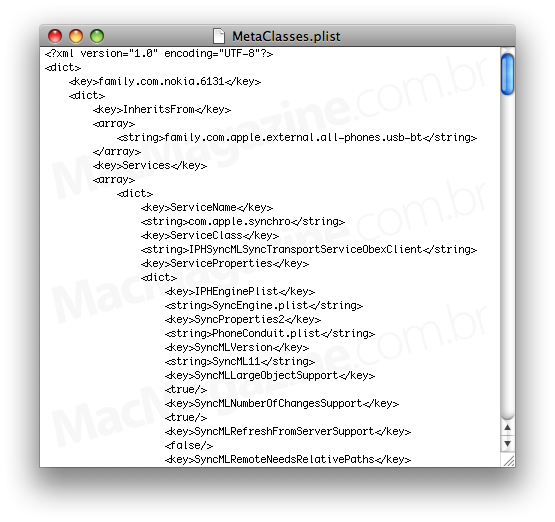
4 – Copie o conteúdo do plugin que está no seu navegador e cole-o no Editor de Textos, substituindo o conteúdo original do arquivo MetaClasses.plist. Salve-o e feche o editor. Agora o iSync está pronto para sincronizar com seu telefone baratinho da Nokia.
Conecte o celular
Agora é só usar a interface Bluetooth para criar uma conexão sem fios entre o celular o seu Mac, já que o plugin não funciona se um cabo for usado para conectar o telefone. Na barra de menus do Mac OS X deve haver um ícone para isso, é só clicar nele e seguir as telas. Consulte a documentação da Apple, se necessário.
Em seguida, abra o iSync, aperte sincronizar e voilà! Seu iCal e Agenda finalmente conseguem se entender com o telefone.
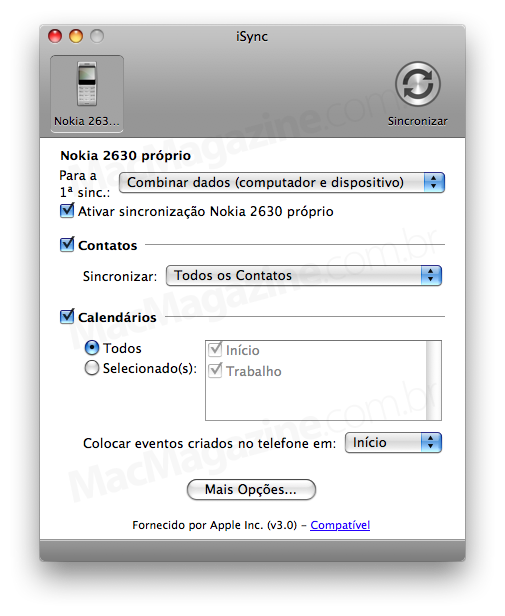
Conectando mais celulares
É possível conectar mais de um celular Series 40, mas para isso é preciso alterar um pouco esse hack. Repare no que o próprio James fez: ele alterou o arquivo de configuração do modelo 6131, deixando nele as referências ao número 6131, mas substituindo os parâmetros do 6131 pelos de outro modelo. Portanto, é preciso fazer o seguinte:
- Substituir no arquivo criado pelo James as referências ao 6131 por outro modelo (como 6133, por exemplo). No Editor de Textos, use o comando buscar e substituir para certificar-se de trocar todas as instâncias.
- Encontre o diretório do modelo que você escolheu (neste caso, 6133), e coloque ali o arquivo
MetaClasses.plistalterado por você.
Mas é sempre bom lembrar que as entradas do iCal e da Agenda serão combinadas — os dois telefones e o Mac irão compartilhar a mesma agenda e os mesmos contatos telefônicos. Para sincronizar dois celulares sem que as informações sejam combinadas, é preciso usar contas diferentes no Mac. Esse tipo de configuração, porém, eu não pude testar.